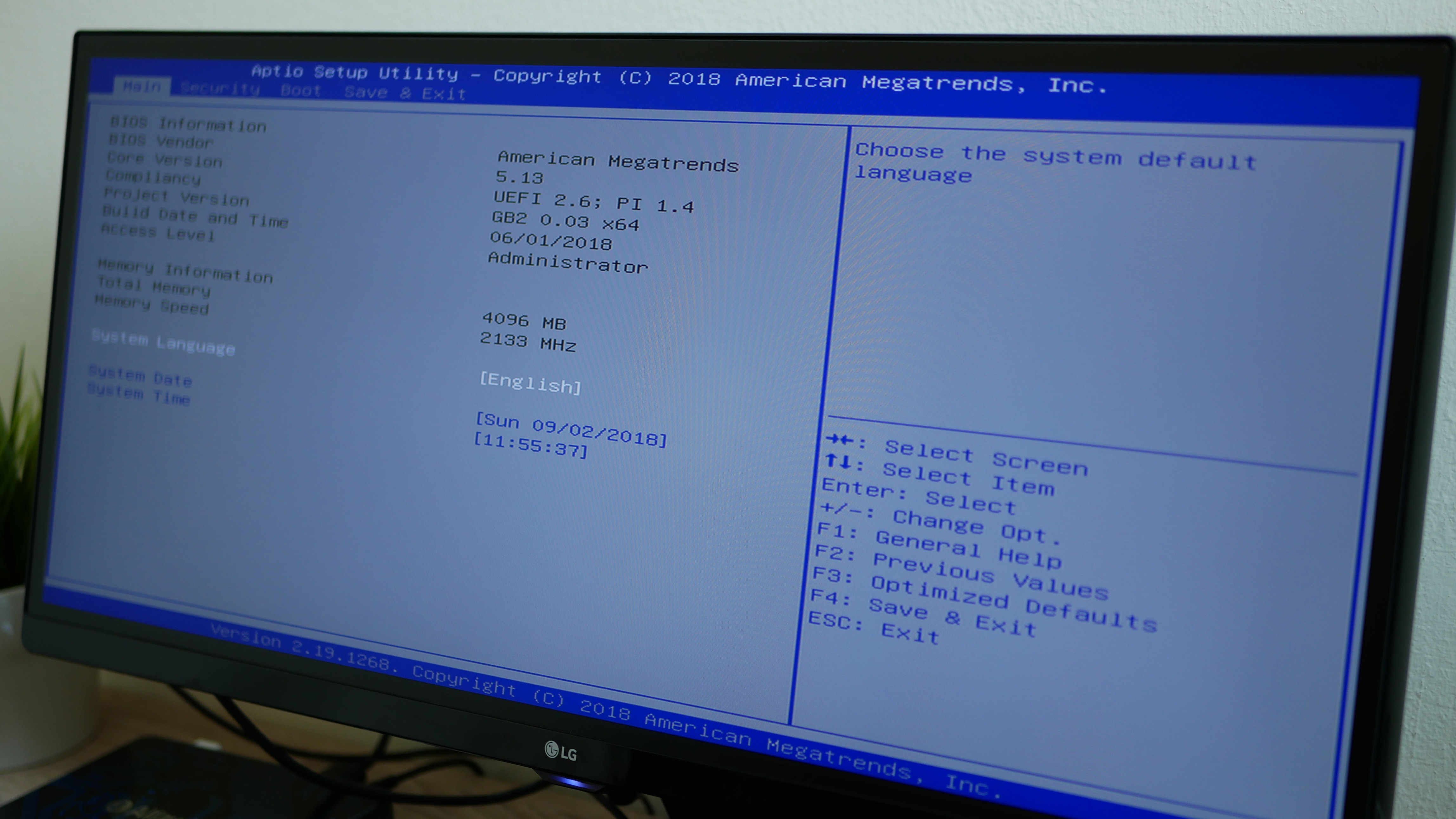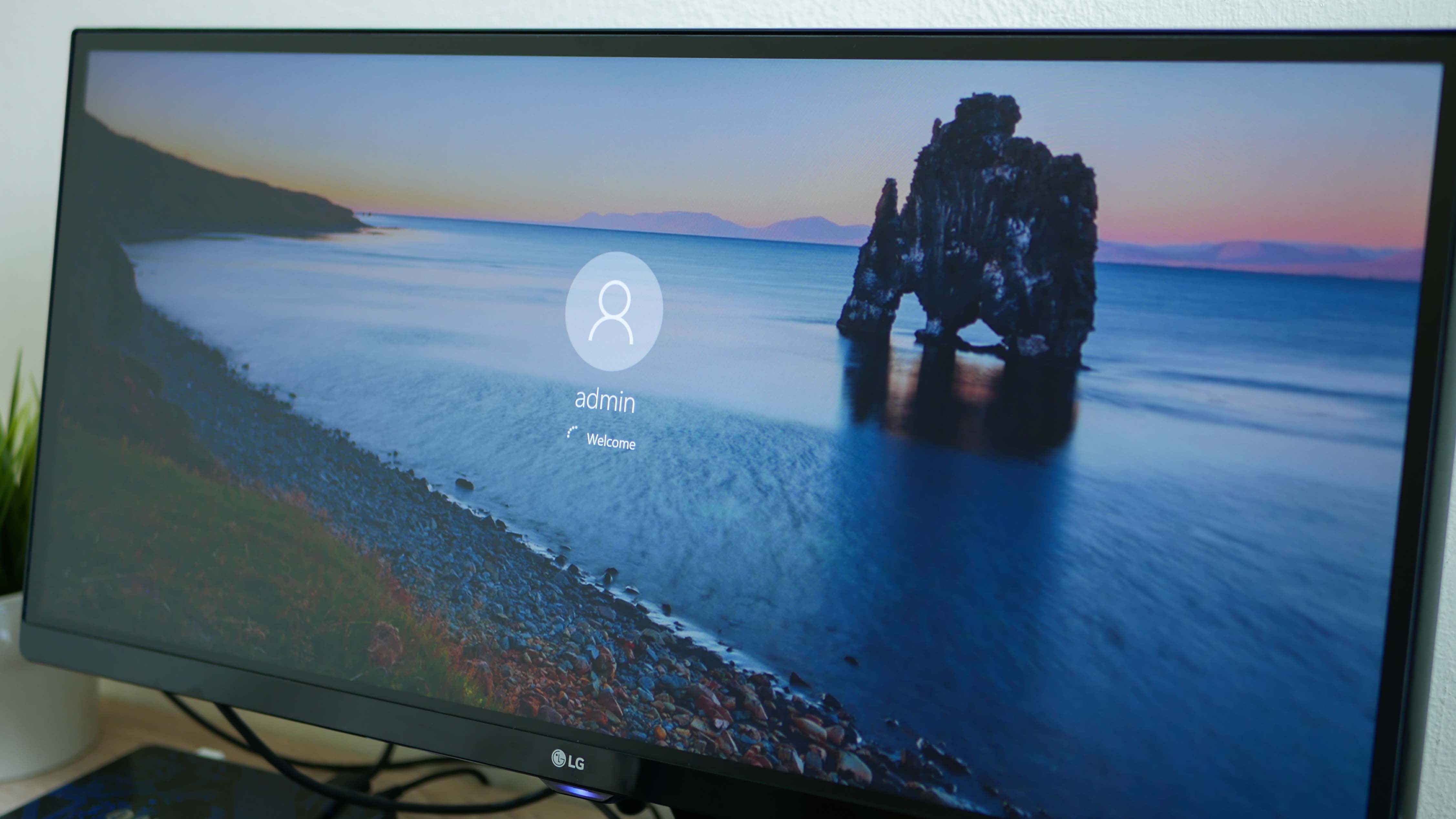Még gyerek fejjel kezdtem a számítógép építést, és megvoltam győződve róla, hogy minél nagyobb házba rakom a gép perifériáit, annál több helyem marad bővíteni majd később plusz merevlemezzel, CD, majd később DVD íróval. Azután a számítógép összeszerelés után átpártoltam a laptopokra, ami igen nagy változás volt sok-sok toronyház után. Most pedig itt vannak a mini PC-k, amik típustól függően, akár egy 16 x 13 centiméteres házba is beleférnek és teljesítményben hozzák azt a szintet, ami egy informatikához nem szokott szülőnek megfelelő, hogy használja az internetet, kicsit Facebook-ozzon, zenét hallgasson, filmeket nézzen vagy töltsön le.
Az Alfawise T1 azért tetszett meg, mert nekem nem a „marketing duma” kellett, hogy jó lesz a szülőknek, hanem én tényleg a szüleim miatt szereztem be, hogy egy 2GB memóriával szerelt, Core 2 Duo E7200-as processzorral ellátott asztali gépet váltson le.
Kicsomagolás
Kellemes volt látni, ahogyan a gyártó már az első pillantás alkalmával szeretett volna maradandót alkotni. Nekem a jó öreg Pentium processzorok színvilága jutott először eszembe, amiknek dobozai is majdnem akkorák voltak a mellékelt hűtőkkel, mint ennek a komplett kis gépnek a csomagolása. Nem egy eldugott helyen, azonnal észrevehető a doboz tetején található Intel logó. A csomag mind a négy oldala különböző információkat szolgáltat a számunkra. Azaz hiába egy kisméretű számítógépet vásároltam, bele szerethetek egy M.2 csatlakozóval ellátott merevlemezt vagy SSD meghajtót, amivel igencsak kibővíthetjük a belső tárhely méretét. Így kis mérete ellenére nem csak külső merevlemezt használhatunk hozzá. Ezzel a lehetőséggel már tényleg egy komplett kis mini számítógépünk lehet.
- Az Alfawise T1 mérete 16 x 13,4 x 3,2 centiméter, súlya 407 gramm,
- Processzor Intel GEMINI LAKE N4100,
- Memória: 4GB DDR4,
- Tárhely: 64GB eMMC + SATA csatlakozó,
- Csatlakozók: 2db USB 2.0 port, 2db USB 3.0 port, USB Type-C port, microSD, 3.5 mm-es fülhallgató csatlakozó, gigabit LAN, két HDMI port.
Tehát szinte mindent megkapunk, amire csak szükségünk lehet egy PC esetében. Akik laptophoz vannak szokva azoknak talán soknak tűnhet elsőre ez a sok csatlakozó.
A fedelet leemelve a nagyon dizájnosra sikeredett nyomtatott áramkör mintájú fényes felületű, a gyártó logójával ellátott kis gépet találjuk. Nem helyezték külön tokba vagy fóliába, jól néz ki, ahogy pihen a helyének kialakított fakkban. Szeretem azt, ha egy csomagolás praktikus. Nem használtak sok anyagot, hogy beleszuszakoljanak mindent, pont akkora a doboz, hogy épp körbeöleli a gépet. A kiemeléséhez, középen még két kis nyílást is kialakítottak. Ezután kivehetjük a lábakon álló papírtálcát, ami a tartozékokat rejti.
Nem is egy, hanem két HDMI kábelt kapunk, egy hosszabbat és egy rövidebbet. Van itt nekünk egy rendszer aktiválását segítő kis füzet, amire végül nem volt szükségem. Az előtelepített Windows 10 gond nélkül működött, de erre még visszatérünk. Kapunk még egy rövid használati útmutatót, négy darab csavart egy VESA szabványú rögzítő keretet, hogy akár a TV vagy monitor mögé is felhelyezhessük a gépet, így az asztalon sem fog helyet foglalni, és természetesen egy európai szabványú adaptert, tehát nincs szükség semmilyen átalakítóra a gép használatához. Ezért is jön jól a rövid HDMI kábel, mert nem lesz kábelek háborúja a képünk mögött a méteres vezetékektől.
A már említett 16 x 13,4 x 3,2 centiméteres gép mérete mellé szinte pehelykönnyű, 407 grammos súly társul. A majdnem négyszögletes forma sarkai lekerekítettek. A ház oldalsó borítása erős műanyagból készült. Előre és hátra is kerültek a csatlakozók. Elöl természetesen azok, amiket sűrűbben használnánk, így ide helyezték az USB Type-C portot, tehát a jövőre is gondoltak az Alfawise-nál, kapunk még két USB 3.0 portot, microSD kártyahelyet,. Mellette a piros színű ki/be kapcsoló gomb kapott helyet, ami mellé egy kis kék színnel világító LED is került, hogy visszajelzést adjon a működésről. Erre szükség is van, mert a gép ventilátor nélküli, azaz teljesen hangtalan. Ez nagyon furcsa volt a számomra, de nagyon jó dolog, hogy nem zúg benne semmilyen apró ventilátor, így néma csendben használhatjuk a kis gépet.
A gép hátuljára került a Kensington zár, ami felett egy apró reset nyílás található. Mellette találjuk a 12V áramfelvételhez szükséges adapter csatlakozóját, két HDMI portot, gigabites LAN, két USB 2.0 portot és a fülhallgató csatlakozóját. Ennyi, bármennyire is egy kis géppel van dolgunk, rengeteg lehetőségünk van külső perifériákat csatlakoztatni hozzá.
A ház oldalára és az áljára kerültek a szellőzőnyílások. Alul a négy kis gumitalp által nem fog csúszkálni a gép az asztalunkon, illetve ez emeli meg a kis gépet, hogy az alsó szellőzőnyílások is levegőhöz juthassanak. A gép alján található fedelet, ami alatt a SATA port található, két csavarral távolíthatjuk el,ide tehetjük be a 2.5 colos merevlemezt vagy SSD-t. Itt kapott helyet a VESA szabványú tartókonzol rögzítéséhez szükséges furatok is.
A NAGY próba
A hátsó USB portokhoz csatlakoztattam a billentyűzetemet és az egér USB-s dokkolóját, összekötöttem a monitort a HDMI kábellel és bekapcsoltam a gépet. A működést a piros bekapcsoló gomb melletti kék színű LED jelzi. Mivel a munkához egy 21:9-es monitort használok, ezért erre kötöttem rá a gépet, hogy ugyanúgy használjam, mint a fő számítógépemet. Ezért látjátok majd a mentett képernyőképeket ennyire lapos, széthúzott verzióban. Természetesen egy 16:9-es monitoron nem így fog mutatni. A BIOS-ba a “Delete”gomb megnyomásával enged be a kis gép.
Egy Intel logó fogadott a rendszer betöltése közben, majd megjelent a Windows 10 bejelentkező képernyője. A rendszer angol nyelvű, de mivel előre regisztrált, operációs rendszerrel rendelkezik, ezért csatlakoztam a WiFi hálózathoz és elindítottam a Windows Update szolgáltatáson keresztül a magyar nyelvi fájlok letöltését.

Még angol nyelven
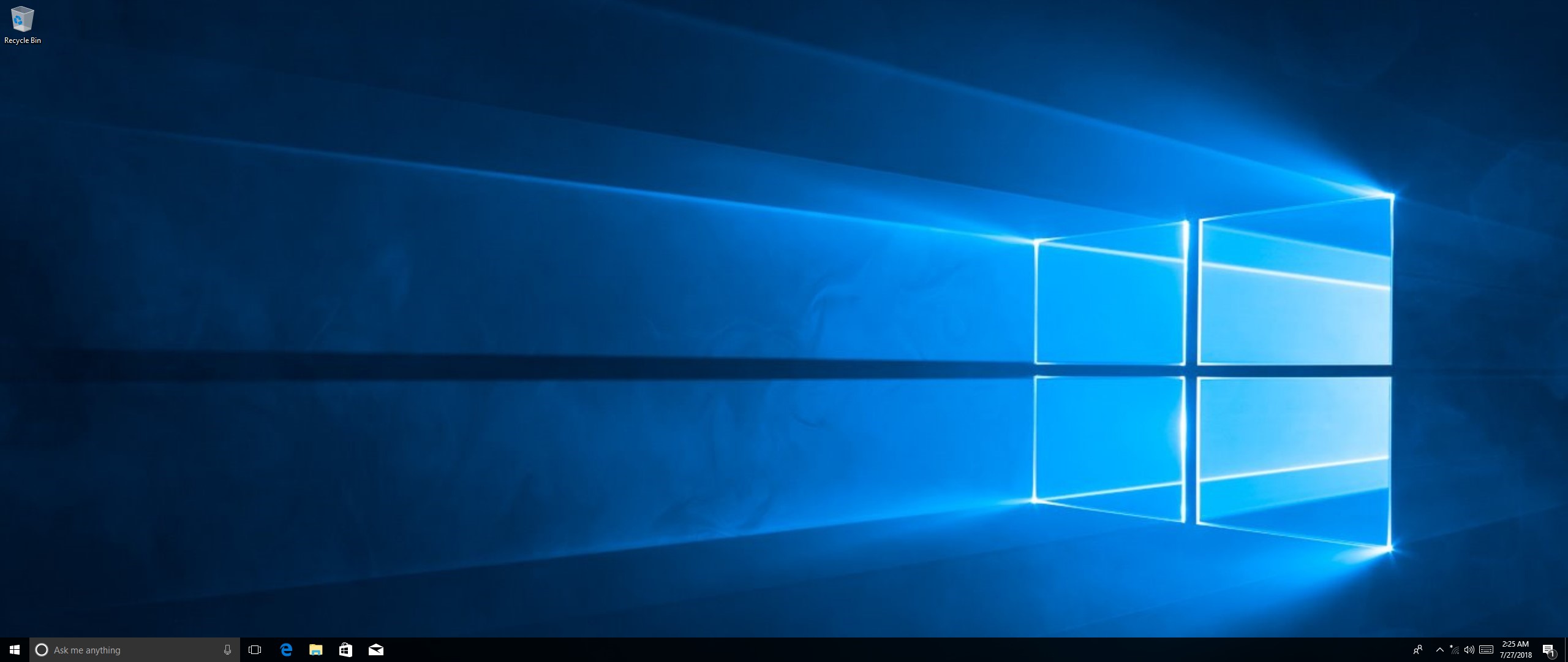
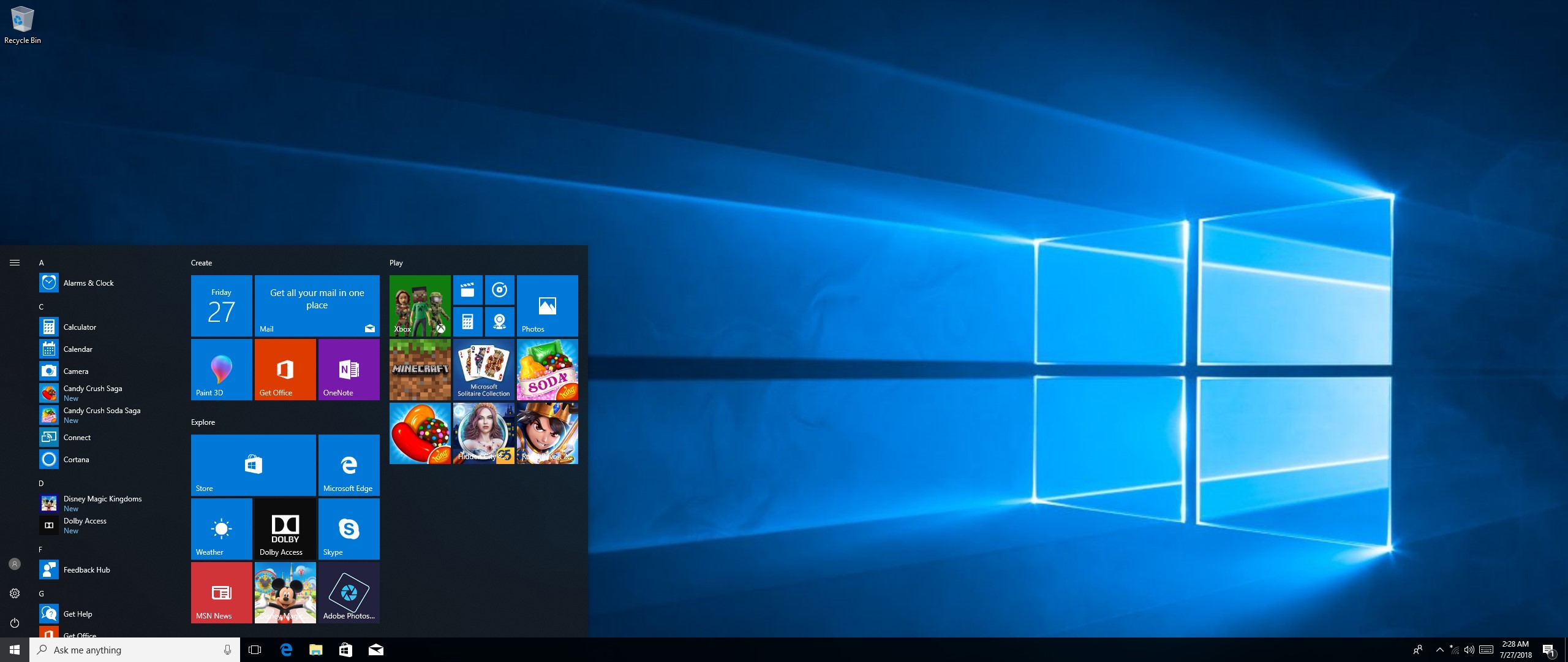
Egy újraindítást követően már a magyar nyelvű Windows 10 rendszer fogadott. Hagytam, hogy dolgozzon és, hogy letöltse a legújabb frissítéseket, így végül a 1803-as kiadású, 64 bites Windows 10 Home operációs rendszer fut rajta.
A Windows Update által frissített magyar felület
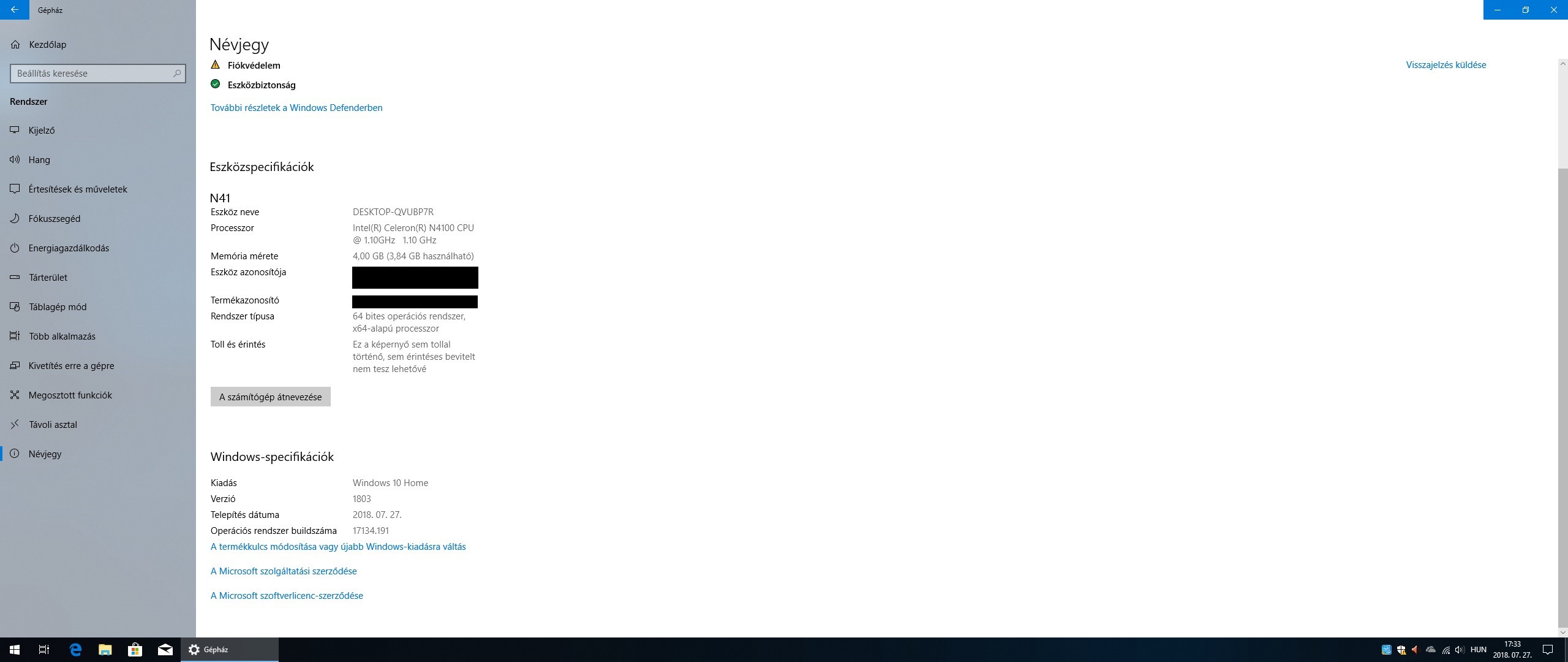
A frissítések telepítése után 48 GB szabad tárhelyem maradt. Feltelepítettem rá a Dirt3 és a Limbo játékokat, az alkalmazásokat, amiket használni szoktam a mindennapokban, már mindenem fent volt, amit csak kellett, így 18GB szabad tárhelyem maradt. Ha pedig a később beleszerelt 1TB-os merevlemezre telepítem fel a játékokat, hogy a belső flash alapú tárhelyen csak a rendszer és a szükséges programjaim maradjanak, akkor pedig 38GB szabad tárhely marad a 64GB-os meghajtón. Ami pedig untig elég a kis gépnek, hiszen minden másra ott lesz az 1TB méretű meghajtó.
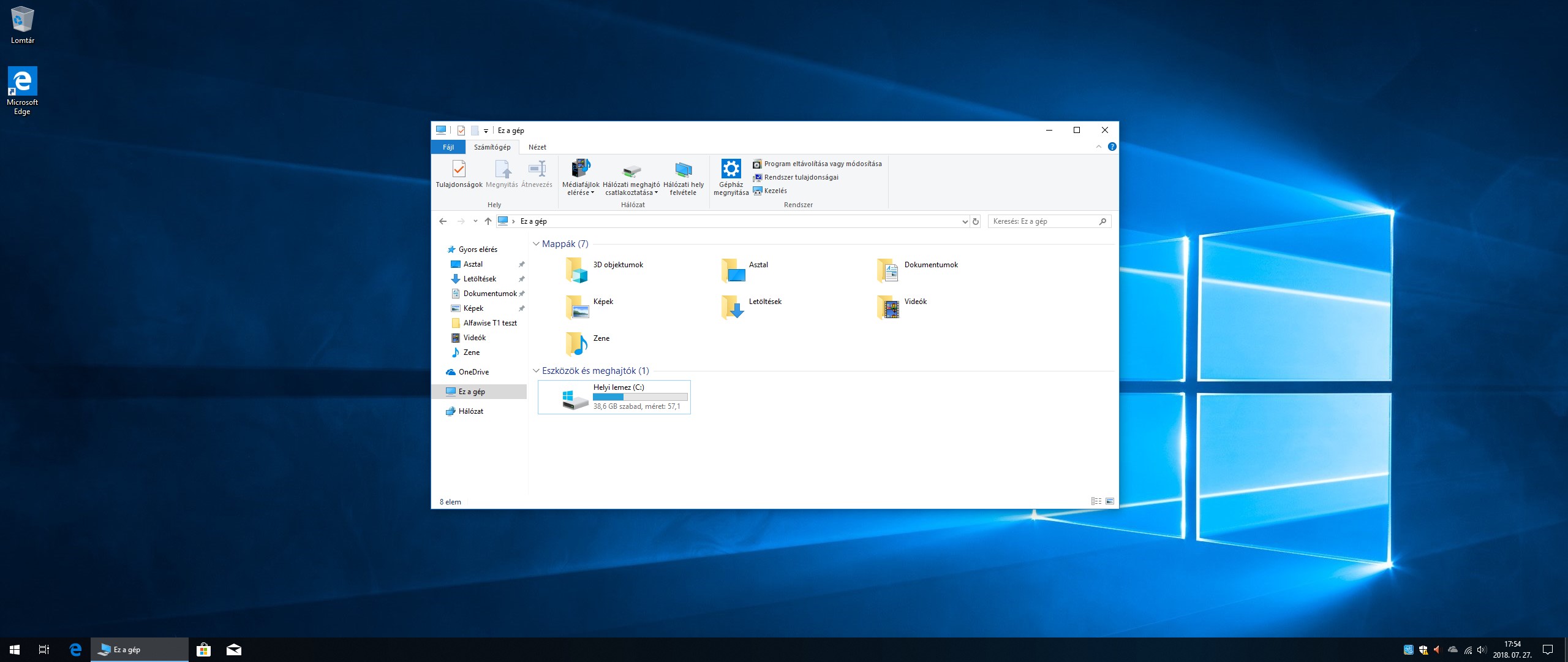
A belső tároló nem SSD, egy SanDisk 64GB-os eMMC-t kapunk, ami gyorsabb, mint ami a CHUWI LapBook laptopban kapott helyet, le is mértük a CrsytalDiskMark benchmarkkal. A gyári adatok szerint SSD-t 512GB-ig, míg HDD-t 2TB kapacitásig támogat. Kíváncsi voltam, hogy milyen sebességet nyújt a SATA csatlakozóval szerelt 2.5 inches 5400rpm-es 1TB-os merevlemezzel és egy régebbi Kingston V300 SSD-vel, amiket külön-külön beleraktam a gépbe. Az eMMC nem egy villámgyors adathordozó, de gyorsabb volt, mint a merevlemez. A mérések alatt meglepődtem, hogy egy kicsivel túlszárnyalta a V300 SSD-t is.
Beépített SanDisk eMMC meghajtó sebessége
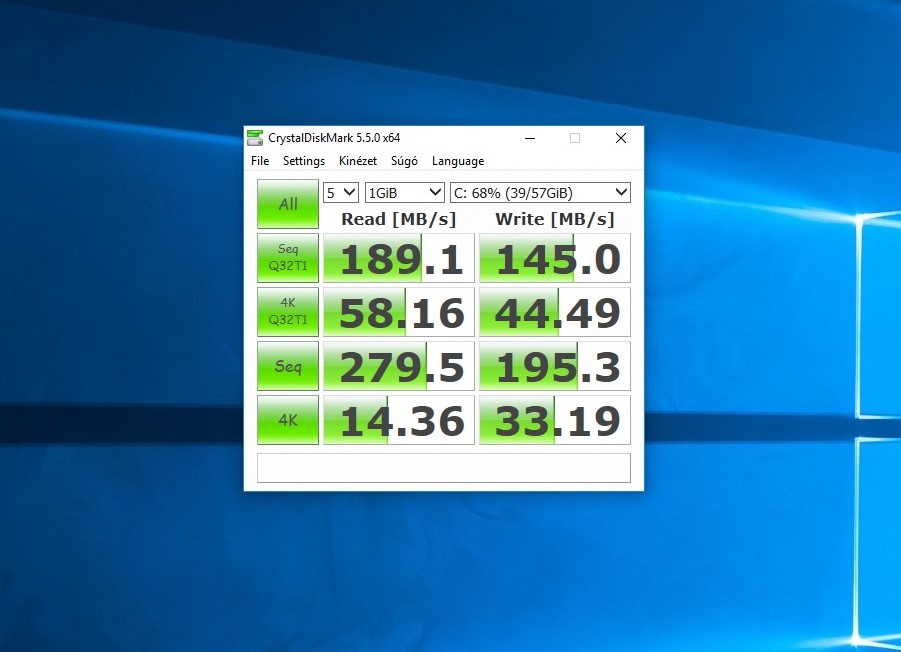
| CrystalDiskMark 5.5.0 sebesség mérés Seq Q32T1 | |||
| SanDisk eMMC | Seagate 5400rpm HDD | Kingston SSDNow V300 | |
| Írás | 145 Mb/s | 76.54 Mb/s | 91.75 Mb/s |
| Olvasás | 189.1 Mb/s | 119.9 Mb/s | 180.8 Mb/s |
Ha megnyitjuk az eszközkezelőt, akkor feltűnhet az eszközök között kutatva, hogy Intel ac-s WiFi-t kapott a gép, azaz nem csak a 2.4, hanem az 5GHz-es hálózatokat is kezeli, ami pozitívum. Kapunk Bluetooth csatlakozást is, viszont a Realtek microSD port csak USB 2.0 sebességre képes. Ki is próbáltam mit tud a gyors Samsung kártyámmal, amire a laptopomon 80Mb/s sebességgel tudok írni és olvasni egyaránt. Itt látszott, hogy valóban 2.0 csatlakozású, hiszen 26 és 29Mb/s sebességre volt képes írás és olvasás közben.
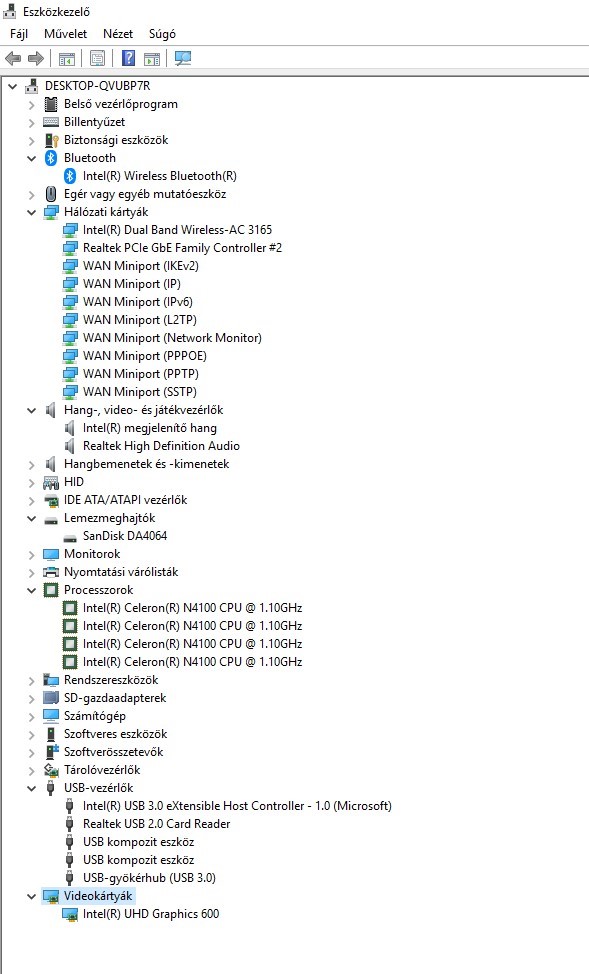
Az 5GHz-es WiFi-vel elérte a 300mpbs letöltési sebességet, a feltöltés 186mbps volt. Kíváncsi voltam a gigabites LAN-ra is, 500mbps körüli le és 180mbps körüli sebességet kaptam a mérések során.
WiFi sebesség 5GHz
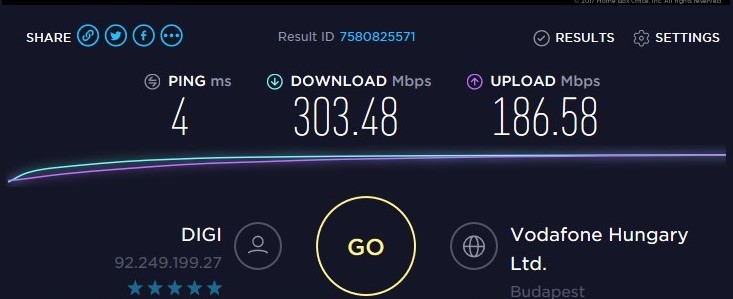
A kis gépen természetesen 3.5mm-es fülhallgató csatlakozó is helyet kapott. Alapesetben a HDMI porton adja ki nálam a hangot a hangszóróval felszerelt kis LCD TV-re kötve, de ha csatlakoztatunk hozzá egy fülest vagy külső hangfalat, akkor automatikusan átvált a 3.5mm-es csatlakozóra. Mivel kombi, ezért ha mikrofont is szeretnék használni, akkor akár egy telefonos headsettel is működik. Ki is próbáltam és meg is lepődtem, hogy erre is gondoltak a tervezésnél, hogy ha már egy jack csatlakozót tesznek a gépre, akkor az kezelje egyszerre a mikrofont is. Ki is próbáltam a Windows saját diktafon alkalmazásával és szépen fel is vette a hangot, miközben használtam a fülhallgatót, így ezt is kipipálhatjuk.
A kis energiatakarékos Intel Gemini Lake

Az egyik fő alkatrész a kis gépben, a 14nm-es csíkszélességgel készülő, az Apollo Lake családot váltó Gemini Lake, amiből a gépben egy Intel Celeron N4100 processzor dolgozik. Fő tulajdonsága az alacsony energia felvétel, és ezzel elérhetővé válik az is, hogy az alacsony hőtermelés miatt nincs szüksége ventilátorra, azaz passzív hűtéssel rendelkezik. Felfoghatjuk az ismert N3450 utódjának is, hiszen a maximális 6W fogyasztás megmaradt, de a cache mérete 2-ről 4Mb-ra nőtt.
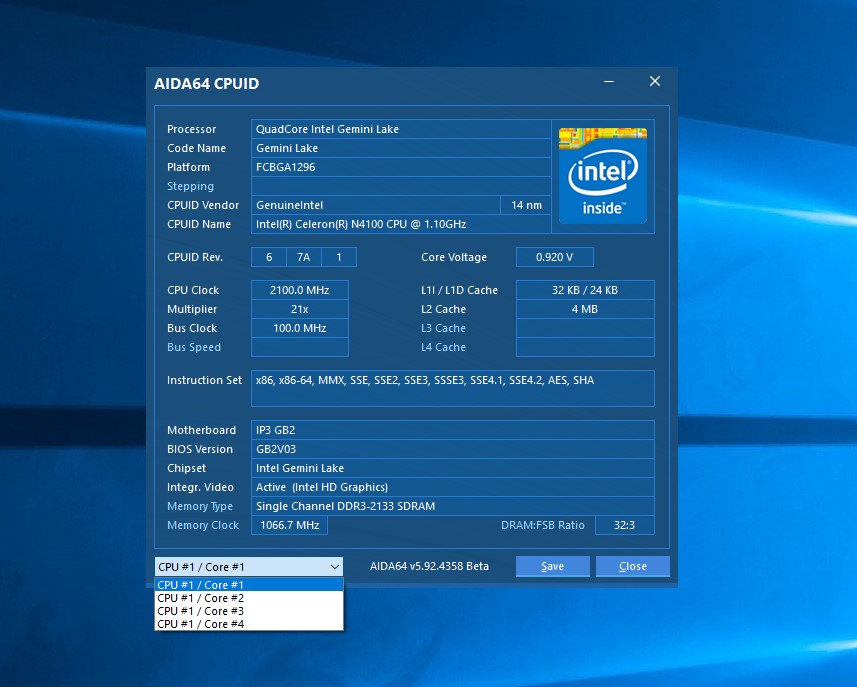 A kis négy magos alap órajele 1,1 gigahertz, míg turbóval ez 2,4 GHz-ig emelkedhet, fogyasztása pedig 6 W-ban maximalizálódik. A maximálisan megemelt órajelet mindaddig tartja az N4100, amíg egy bizonyos hőfokot el nem ér a processzor hőmérséklete, ha ez megtörténik, visszaveszi az órajelet az optimális hőtermelés érdekében. Ezt ki is próbáltuk, egy stressz tesztnek vetettük alá. A mérés alatt a maximális órajel 2,3GHz-ig ugrott fel, ezt tartotta a processzor 65 fokra való melegedéséig, majd visszavette a sebességet 1,5GHz-re, így tartva a processzort 55 fokon. Ez nagyjából ugyanaz a hőfok és sebesség, mint amit az N3450 is produkált a korábbi laptop tesztünkben.
A kis négy magos alap órajele 1,1 gigahertz, míg turbóval ez 2,4 GHz-ig emelkedhet, fogyasztása pedig 6 W-ban maximalizálódik. A maximálisan megemelt órajelet mindaddig tartja az N4100, amíg egy bizonyos hőfokot el nem ér a processzor hőmérséklete, ha ez megtörténik, visszaveszi az órajelet az optimális hőtermelés érdekében. Ezt ki is próbáltuk, egy stressz tesztnek vetettük alá. A mérés alatt a maximális órajel 2,3GHz-ig ugrott fel, ezt tartotta a processzor 65 fokra való melegedéséig, majd visszavette a sebességet 1,5GHz-re, így tartva a processzort 55 fokon. Ez nagyjából ugyanaz a hőfok és sebesség, mint amit az N3450 is produkált a korábbi laptop tesztünkben.
Lefuttattuk a Cinebench és GeekBench alkalmazásokat is, hogy lássuk mit is tud a gép.
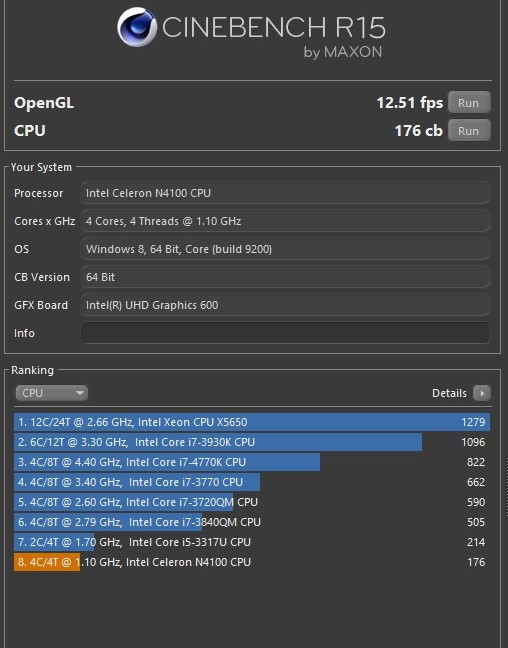
A Cinebench tesztben az FPS mérésnél valamiért kevesebb pontszámot hozott, mint az N3450, a CPU tesztben viszont azt hozta, amit vártam. Az OpenGL benchmarkot lefuttatva 12.51 FPS-t kaptunk. A CPU tesztben, a program adatbázisában szereplő Intel Core i5-3317u 214 pontot, mi pedig 176 pontot kaptunk.
A Geekbench 4.2.0 mérése alapján a Single-Core Score 1804, a Multi-Core Score-ban pedig 5241 pontot ért el az N3450 1420/4252 pontjával szemben.
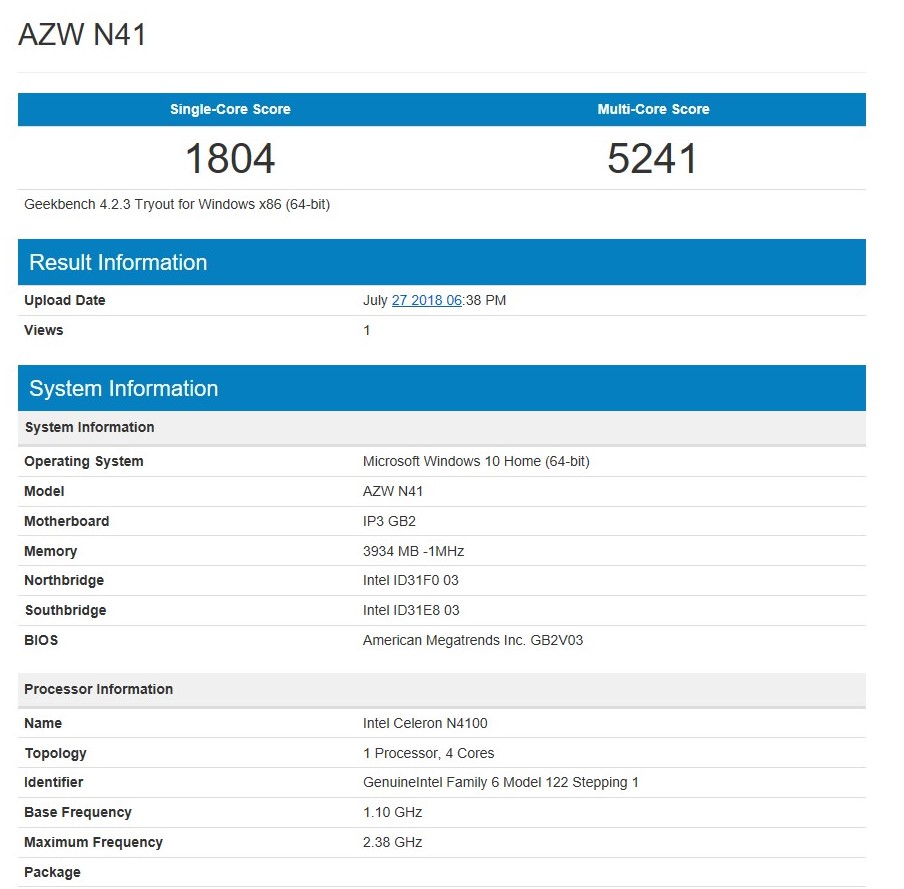
| GeekBench | ||
| Intel Celeron N4100 | Core 2 Duo E7200 | |
| Single-Core Score | 1804 | 1693 |
| Multi-Core Score | 5241 | 2853 |
Nagy kép, kontra kis gép
Mivel a kis gép egy Intel Core 2 Duo E7200-as processzorral és 2GB memóriával szerelt gépet fog leváltani, ezért kíváncsi voltam, hogy mit tud a két gép, így mivel a régebbi PC-n még 32 bites Windows fut, ezért sok benchmark már el sem indult a platformon, így a Geekbench alkalmazással vetettem össze őket. A Core 2 Duo processzorral szerelt gép 1693 pontot hozott Single-Core mérés alatt, Multi-Core alatt pedig 2853 pontot ért el. Ezzel szemben a kis Celeron N4100 Single-Core Score 1804, a Multi-Core Score-ban pedig 5241 pontot ért el. Az egyszálas feldolgozás alatt nem volt annyira kiemelkedő, de a négy magnak köszönhetően lepipálta a régi E7200-as processzort. Még ha a nyers egymagos teljesítmény nem is számít kielégítőnek, az mindenféleképp pozitívum, hogy a Core 2 Duo processzor fogyasztása 65 wattban maximalizálódik, ezzel szemben a kis Celeron ennek az energiának a tizedével is beéri, mégpedig 6 wattal.
Kíváncsi voltam, hogy a PassMark által mért adatok mit mutatnak a két processzorról, így megnéztem, hogy ott milyen számokat értek el.
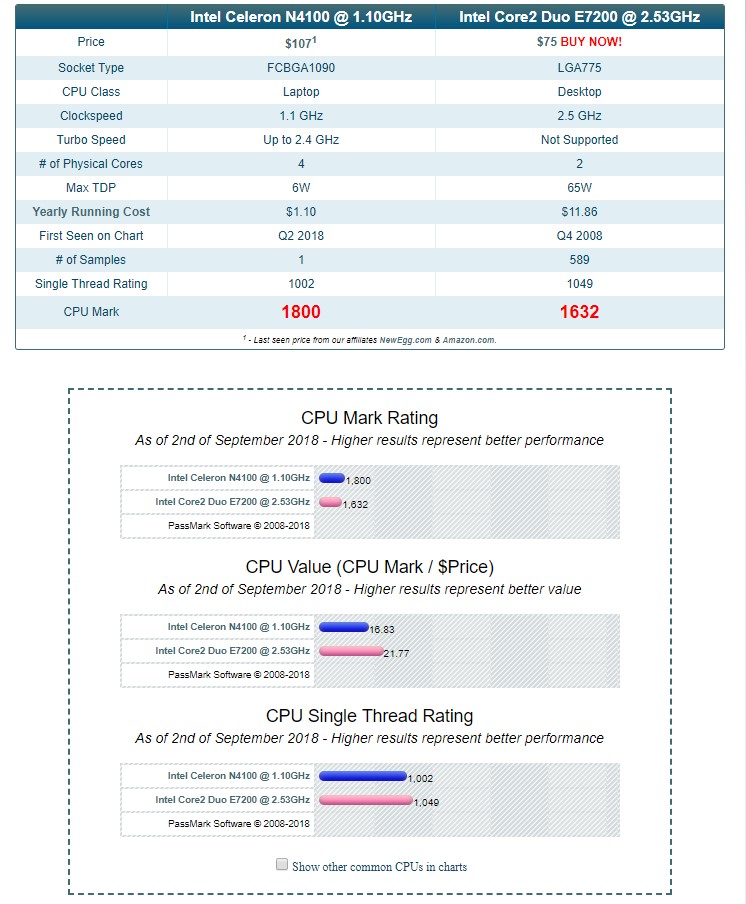
Forrás: www.passmark.com
Memóriából 4 GB-ot kapunk. Alaphelyzetben 1.3 GB van használatban, de még soha nem sikerült kiakasztanom, hogy megtelt volna a teljes kapacitás. Jó, ha például After Effects-sel dolgoznék, biztos kiakadna, de épeszű ember nem futtat ilyen alkalmazásokat egy ilyen kaliberű gépen.
Ha már itt tartunk, nagyon, nagyon kíváncsi voltam, ha a sok munka után, amit a gép előtt ülve eltöltenénk vagy éppen az iskolai jegyzetek olvasása után kikapcsolódnék, milyen lehetőségem lenne, hogy játsszak egy kicsit. Új címekkel nem próbálkoztam, de az örök kedvenc Dirt 3-at és LIMBO-t azért kipróbáltam rajta, mert ezeket próbálgattam anno az N3450 processzorral szerelt laptop esetében is. A Limbo gond nélkül ment, a Dirt3 1280 x 720-as felbontás mellett futott, a grafikát LOW-ra állítottam és 2x-es élsimítást kapcsoltam be. Így a minimum 22, az átlag pedig 28 FPS lett. Az N3450 processzorral szerelt YEPO esetében ez a szám 20 és 26 FPS volt. Nem egy nagy ugrás, erre képes az Intel UHD 600 GPU.
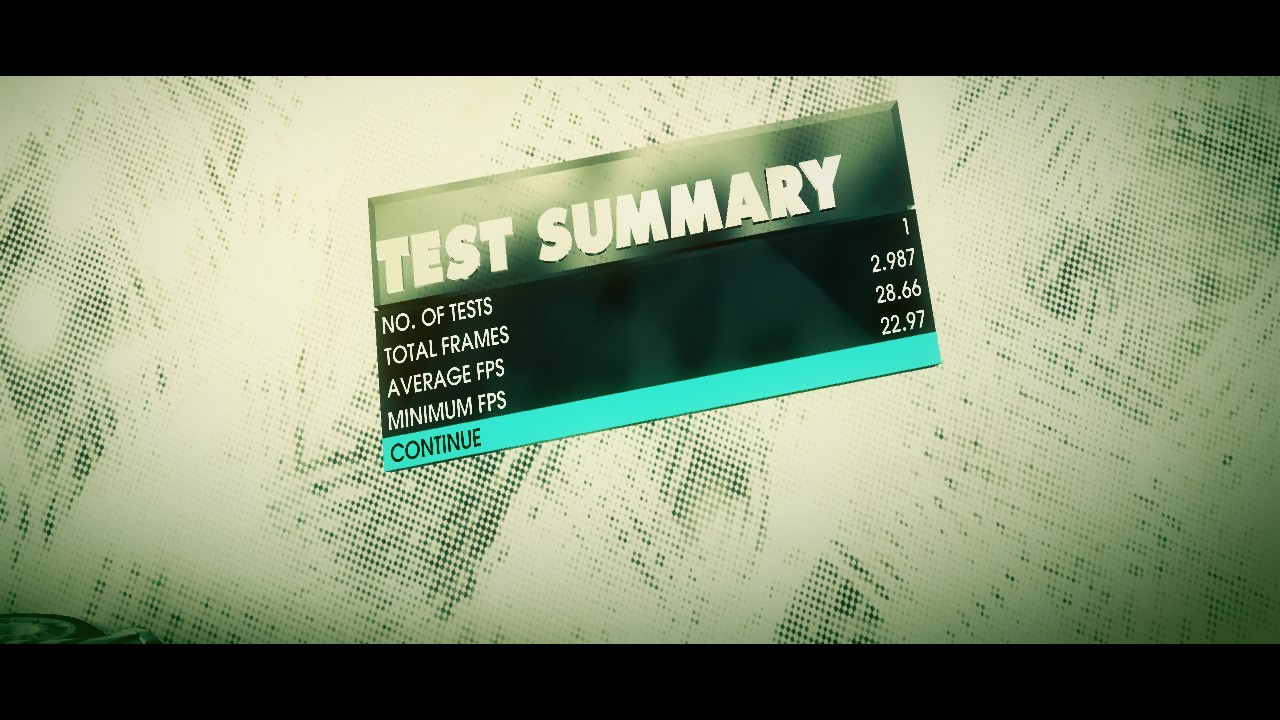
A grafikai feladatokra az Intel a UHD Graphics 600-as grafikus gyorsítót kapta a kis gép. A GPU hardveresen képes dekódolni a H.264, VC-1, WMV9, HEVC mellett már a VP9 és H.265/HEVC (8b and 10b)-es anyagokat is. A kis gép szépen elboldogult a 4K-s Youtube videókkal is, így akár a televíziónkra kötve is élvezhetjük a filmeket a HDMI kimenetnek köszönhetően. Ekkora felbontású videók lejátszása közben a Google Chrome 10-40% közötti processzorhasználatot generált. Külön jó dolog, hogy két HDMI 2.0A kimenet található meg rajta, amik 4K 60 Hz-re képesek.
Kíváncsi voltam, hogy ha már ilyen keveset fogyasztó mini számítógépet szereztem, akkor mégis mennyit fogyasztathat, illetve mit jelent ez forintosítva. Mivel még nem szereztem be fogyasztás mérőt, ezért a maximum számmal számoltam, amit az adapter lead a gépnek. Így a maximális 24W, amit ki tud adni magából az adapter, ezzel számoltam egy óra alatt, azaz a nappali legdrágább áramfogyasztással számolva, körülbelül 15 forintba kerül a gép üzemeltetése 24 óra alatt. Viszont ez az összeg kevesebb ennél, mert nem a maximális 18W teljesítményt használja fel. Ha például nem kötünk rá semmit sem, valószínűleg, hogy béri 12W vagy még annál kevesebb árammal is, így máris csökken a villanyszámla, napi 10 forintra. De én a legdrágább árfolyamot néztem, így még ez az ár is csökkenhet. Tehát tény, a gép tényleg kevés áramot fogyaszt.
Pár hét használat után, azaz régi asztali gép vs. mini PC
A mindennapi használat során jól jön az a 4GB memória a 2 helyett, ami a netes böngészésben sokat tud segíteni. Az eMMC gyorsabb, mint az asztali gép merevlemeze, így gyorsabb a rendszerindítás és az alkalmazások betöltése is. A beszerzést követő időszak után kapott egy 1TB méretű 2.5 colos SATA merevelemezt, így a gép kis házába már az is be lett szerelve, így most már a tárhely sem szűkös. Az alkalmazások telepítései mennek a belső eMMC-re, a videók, képek, letöltések, stb pedig a HDD-n kaptak helyet, így valóban egy komplett kis mini számítógép foglal helyet az asztalon. A régi PC-n még 32 bites Windows futott, amire a 64 bitre váltás elég nehezen ment volna a 2GB RAM miatt, az Alfawist T1 cserébe már 64 bites rendszerrel rendelkezik, így nem fogunk hibába ütközni az alkalmazások telepítésekor, mint a régi rendszerrel ellátott gép esetében, menni fognak az újabb programok is. Hogy megérte-e a vátlás? Akiknek beszereztem, nála a régi toronyház ment pihenni. helyét pedig átvette ez a is hangtalan gép az asztalon. A kis N4100 nem akkora ugrás, mintha egy i3, i5-ös processzor duruzsolna a gépben, de a kis processzor rendben teszi a dolgát, nincs rá panasz. Ez a kis 46.000 forintos gép méltó utódja egy tíz éves asztali gépnek, ha egy keveset fogyasztó kis méretű PC-t szeretnénk a neten böngésző, filmeket néző, irodai feladatokat végző felhasználónak.
Mivel passzív hűtést kapott, ezért teljesen hangtalanul működik. Minden szükséges port és csatlakozó megtalálható rajta, kis mérete miatt szinte bárhol elfér. Szövegszerkesztő, netező, otthoni vagy irodai gépnek is megállja a helyét, de filmnézésre is kiváló és alacsony fogyasztása miatt, akár letöltő gépnek, házi szerverként is használható, hiszen csak egy merevlemezt kell beleszerelni, ha a tárhelyet szeretnénk bővíteni, amit már 14.000 forintért beszerezhetünk vagy csatlakoztathatunk az USB portjára egy külső merevlemezt és máris elérhetünk róla minden adatot.
A kis Alfawise T1 most újra 169,99$-ba kerül, amivel egy regisztrált Windows 10 rendszerrel ellátott gépet kapunk. Szerencsére itt is elérhető az EU Express/EU Priority Line szállítás, ha a gépet a virtuális bevásárlókosárba raktad, így áfa és vámmentesen rendelhető meg, amivel ugyancsak spórolhatsz.
 |
Alfawise T1 mini PC |
Ha tetszett a cikk, Like-old az oldalt
Oszd meg barátaiddal Facebookon, Pinteresten, Twitteren hogy még több ember olvashassa ezt a bejegyzést